Logicool G500s のクリック反応がおかしくなってしまったので、分解修理 に挑戦しました。
右クリックが「ぐにゅっ」という感じになってしまったので、チャタリングではないのですが・・・。
さっそく分解に取り掛かります。
まずはひっくり返してネジを外します。
通常のプラスドライバーで簡単に回せます。
ネジの場所は合計5か所。
ソールの下に4か所と・・・
シールの下に1か所です。
下の写真の中央、シールの手前寄りに “十字の切込み” があるのが見えますか?

すべてネジを外すとこのようになります。
次に中身をこじ開けます。
マイナスドライバーなどで開けると、いよいよ基盤とご対面です。
あとは煮るなり焼くなり好きにどうぞ。
さてさて、私の場合はクリック時に「ぐにゅっ」とした感覚になるのが故障の症状でした(クリックも反応しない)。
その原因ですが、マウス裏側のシリコンシートに原因がありました。
こちらをご覧ください。
画像中央、白い四角のやつがシリコンシートです。
左クリック部と比べて明らかにずれているのがわかりますね。
これを元の位置に戻します。
後はふたを閉めて・・・
作業終了です。
PCにつないで確認したところ、しっかりと直っていました。
ただ、もともとシリコンシートの接着が甘かったので、あまり長くは持たないと思います。
ちなみに・・・
このG500s、実は先ほどのシリコンシートが貼られていることで、G500と比べて耐久力がアップしているそうです。
むしろシリコンシート貼ったことでマウスの耐久度落ちたんですが・・・。
このあたり、ロジクールのゲーミングマウスは詰めが甘い気がします。
既にマウスは買い替え、Steel Series Rival を使用していますが、明らかにこちらの方が使いやすいです。
マウスの耐久度はもとより、ソールの減りが遅く、自分の手に合ってます。
ボタン数が少ないのが難点ですけどね。
やや脱線しましたが、以上でG500sの分解修理は終了です。
Steel Series Rival の使用感などはこちら。
>> Steel Series Rival レビュー










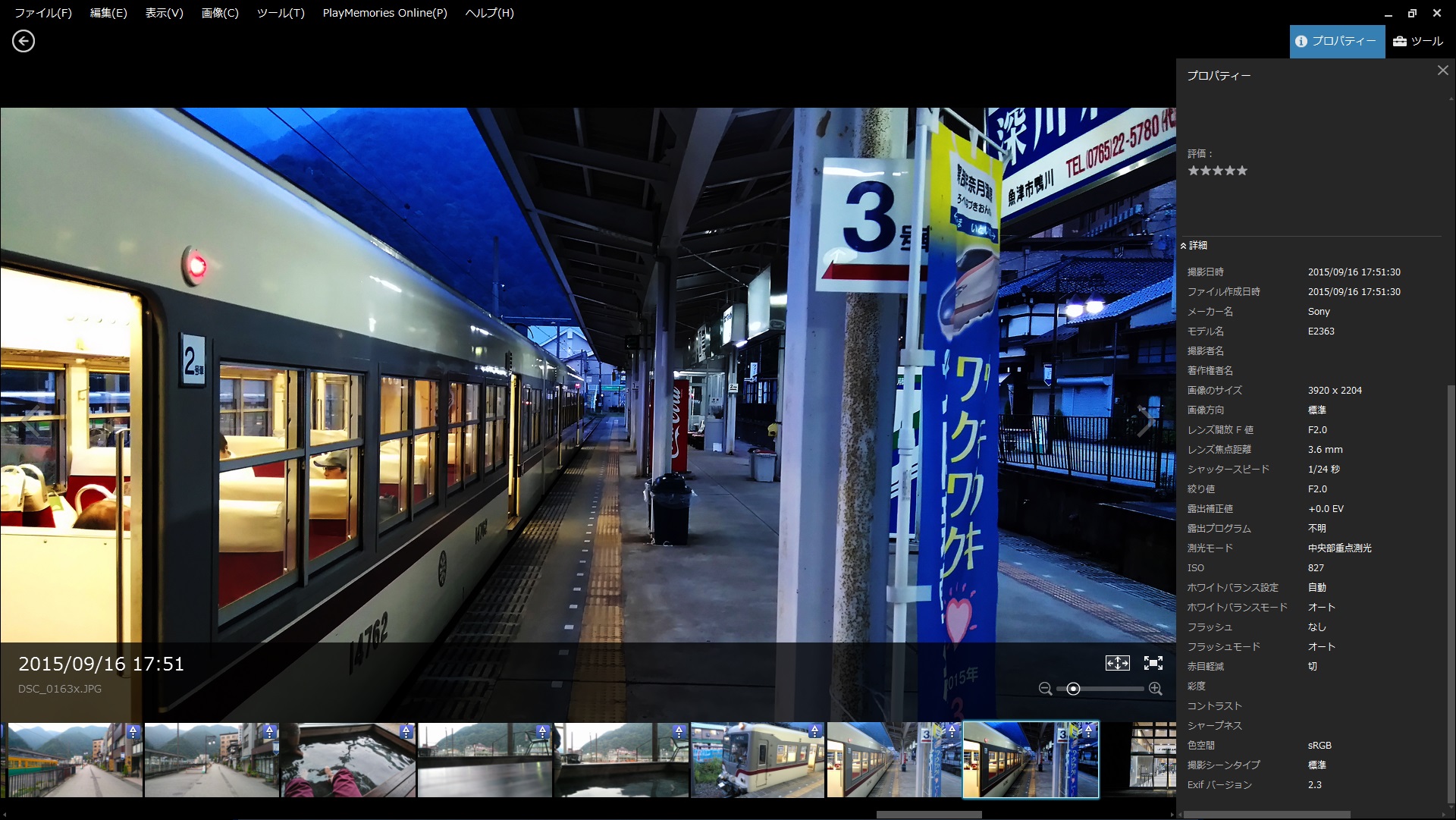
コメント